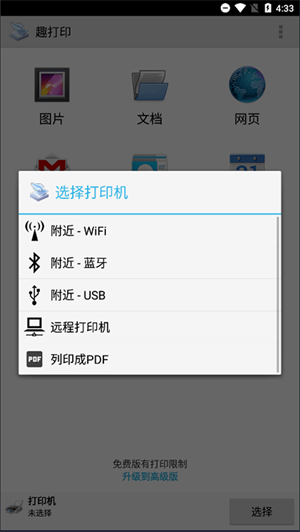安卓下载
安卓下载
大小:3.02MB
下载:571次
PrinterShare
- 支 持:android
- 分 类:应用软件
- 大 小:3.02MB
- 版 本:v2019 最新版
- 下载量:571次
- 发 布:2024-07-04 21:04:21
手机扫码免费下载
#PrinterShare截图
#PrinterShare简介
PrinterShare11165手机版是一款免费的打印机连接软件,支持用户在蓝牙环境下连接远程打印机进行打印,也可以支持用户在云端使用谷歌浏览的等方式在任意地方打印,极其的方便。并且不限制使用次数,也就是说用户无需再该软件中使用一分钱,就可以享受到无限次远程打印,非常的强大和方便。
PrinterShare11165手机版支持打印的格式有PDF、Word、Excel、PPT等等格式,基本上涵盖了大部分常用的格式,可以全方位的满足不同用户的需求,而且不仅仅支持文件打印,你授权了相册权限并上传照片后,仍然可以通过该软件进行远程打印,将美好分享给远处的朋友或者家人。有需要的用户可以在本站下载体验。
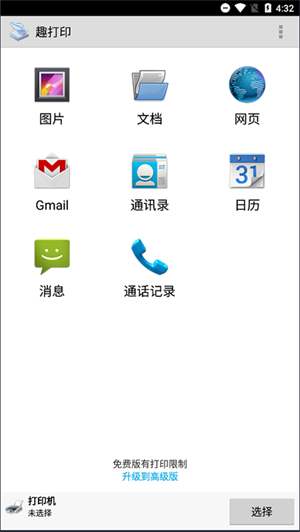
一、免费版本,您可以:
1、打印一张测试页,确保兼容性;
2、通过“Google云打印”进行打印(包括保存为PDF格式);
3、通过互联网远程打印20页。
要实现无限打印,您需要购买PrinterShare的高级密钥,这是在设备上解锁免费软件的高级功能所必需的一个单独应用小程序。在购买密钥之前,我们强烈建议您先打印测试页面,以确保其与自己打印机的兼容性。
二、高级版特点:
1、在没有计算机的情况下,通过Wi-Fi、蓝牙和USB临近直接打印(PDFs,文档,照片等) ;
2、临近打印至Windows (SMB/CIFS)共享打印机或Mac共享打印机;
3、无限制远程打印。接收终端(Windows或Mac)无需购买打印页数或订购软件。
三、printershare支持:
各种惠普(HP:Officejet、LaserJet、Photosmart、Deskjet等系列)、爱普生 ( Epson:Artisan、WorkForce、Stylus等系列), 佳能(Canon: PIXMA MP/MX/MG等系列), 兄弟(Brother) 、柯达(Kodak)、三星(Samsung)、戴尔(Dell)、利盟(Lexmark)、京瓷(Kyocera)以及其他打印机。
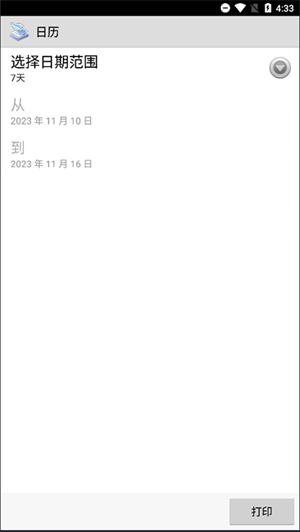
1、通讯加密:许诺用户,在文档的传输过程中,文档将被加密;而在接收端,文档有会被自动解密。用户的文档通过服务器传输。
2、帐户 :要使用这项服务,用户需要为每一台有可能连接电脑创建一个帐户。在创建过程中,用户需要选择登录名,同时提供一个有效的Email地址。其它的注册信息则是可选项。
3、连接:趣打印电脑版允许通过/透过代理服务器或防火墙相互连接。如果用户的本地防火墙将PrinterShare拦截,用户则需要将拦截取消。
4、如何工作:一旦所有的电脑都装上了, 用户即可在主界面右键点击、共享任何已连接的打印机。同时,用户也可以”查找”其它的帐户 (通过帐户名查找),一旦查找到用户即可打印。将会常驻在系统栏,并且会添加一个打印机至打印机列表中。当然,可以预见的是,使用打印文档会比在直接连接的打印机上打印会慢那么一点点。
5、打印机:用户可以共享任何形式的打印机,包括网络打印机和虚拟打印机 (比如PDF文档生成打印机)。
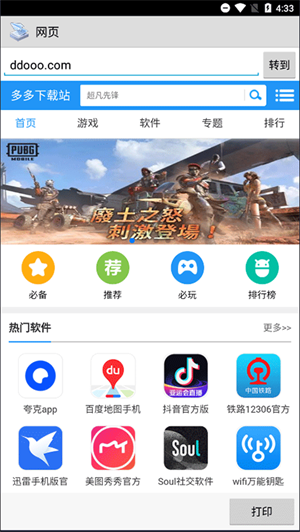
【近端列印】
如果您有Wi-Fi 或蓝牙印表机,就可直接在该印表机上列印。在主选单中选择附近的印表机,然后选择想要使用的印表机即可。如果您的印表机并不支援此功能,Windows 用户可到printershare.com 下载我们免费提供的软件,并在安装软件后共用您的印表机。 Mac 用户则可使用内建的Mac OS X Printer Sharing 服务来共享印表机。
【远端列印】
您可经由互联网,在世上所有角落进行列印,包括您自己的印表机。接收列印要求的一端,无论使用Mac 还是PC,均须进入printershare.com 取得我们的免费软件并加以安装,才能共享印表机。您在装置里找到共享印表机后,就能列印。远端列印须使用PrinterShare 用户帐户。如果电脑和装置都由您控制,我们建议两者均使用相同的帐户注册。使用Premium Key 后,远端列印的限制就会取消。否则,接收列印要求的一方,就须购买页数或订用付费服务。首 20 页费用全免。
printershare怎么连接打印机?
首先运行应用,点击下方的选择打印机。然后确保你的打印机的连接方式,选择对应的打印模式。
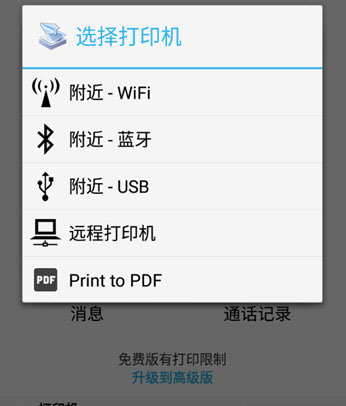
在附近打印机中找到设备后,点击设备会提示要安装驱动包,一定要下载安装,否则无法打印。
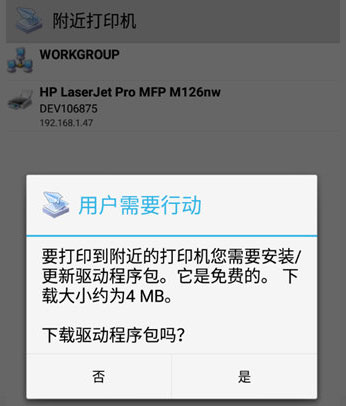
驱动包下载完成后,即可开始打印文件了。
【云端列印】
PrinterShare 支援Google 云端列印,无须另行收费。要执行云端列印,您的电脑上需要安装最新版本的Google Chrome 浏览器。如欲取得更多设定指示,请参阅google.com/support/cloudprint从装置上列印时,我们一般建议使用Wi-Fi 或3/4G,以获得更佳效能。但是,EDGE/GPRS 或任何其他连接方式也能使用。
printershare怎么打印文件?
打印机设备都正常连接后,即可点击文件,在主页面中我们选择打印文件的类型,可以是图片、文档、网页、邮件、通讯录、日历、短信通话记录。
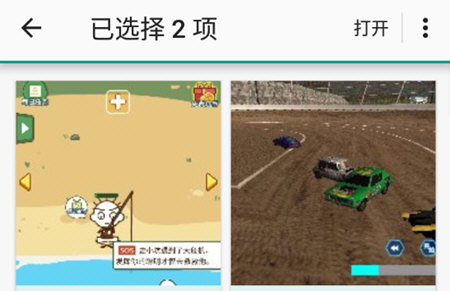
我们这里以图片为例子,然后在手机资源管理器选择要打印的图片,长按可以多选,选择后选择上方的【打开】。

接下来进入打印预览页面,在这里你可以点击下方的选项来设置打印大小,缩放,对齐模式,边距,页面方向等,最后调整后点击打印即可进行打印了。